「数学の宿題で二乗記号を使いたいけど、スマホでどうやって打つの?」
「SNSでちょっとした数式を書きたいけど、²ってどこにあるの?」
——こんな風に思ったことはありませんか?さらに、レポートや仕事の資料作成のときにちょっと困ってしまった経験がある方も多いのではないでしょうか。
普段はあまり意識しない記号ですが、いざ必要になると意外と入力できなくて戸惑ってしまうんですよね。
この記事では、スマホ初心者さんや女性向けに、やさしい言葉で 二乗記号(²)をスマホで打つ方法 を解説していきます。
どの機種でも迷わないように、iPhoneとAndroidに分けて詳しく説明します。また、コピーしてそのまま使える便利な記号一覧や、応用的に役立つ入力方法もご紹介します。
読んだらすぐに実践できる内容なので、安心してくださいね。
二乗記号(²)の基本知識
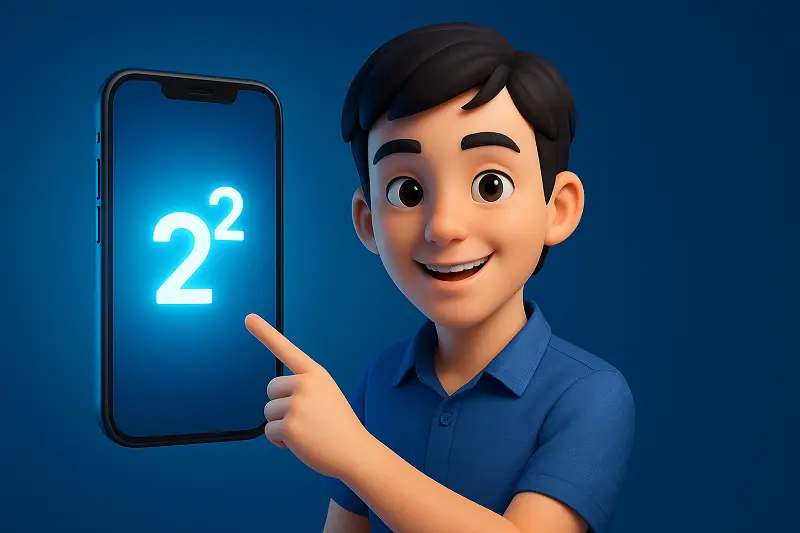
二乗記号の意味と使われる場面
二乗記号(²)は、「ある数を2回かける」という意味です。たとえば「3²」は「3×3=9」ということ。
単に数学の問題だけでなく、理科のレポート、仕事の資料作成、ちょっとした計算メモなどでも幅広く使われます。
普段はあまり意識しませんが、友達に説明するときやSNSで豆知識を共有するときにも活躍しますよ。
文章に添えるとちょっと知的に見えたり、見た目が整うのもポイントです。日常生活や勉強のさまざまな場面で役立つので、ぜひ覚えておきたい記号です。
他の累乗もあるの?
二乗だけでなく「³(三乗)」「⁴(四乗)」といった累乗記号もあります。
三乗は立体の体積計算などでよく登場しますし、四乗以上も物理や工学の分野ではよく使われます。
入力方法を知っておけば、レポートやノート作成がぐっとスムーズになります。さらに、これらの記号はUnicodeで用意されているので、スマホやパソコンで共通して利用できるのも嬉しいポイント。
同じように入力できるので、覚えておくと便利ですよ。
iPhoneでの二乗記号の打ち方
標準キーボードで入力する方法
- メモやLINEなど、文字入力できるアプリを開きます。授業のノートを取るときや友達にちょっとした数式を送りたいときなど、実際の利用シーンを想像しながら試すとわかりやすいです。
- キーボードを「英字(ABC)」に切り替えます。通常のかな入力では出てこないことが多いため、必ず英字に切り替えるのがコツです。
- 数字の「2」を長押しすると、小さな²が出てくることがあります。長押しメニューには他の特殊記号が並んでいることもあるので、慌てずに探してみましょう。出てきた記号を指を離して選ぶと入力完了です。うまくいかない場合はキーボードの種類によって対応が異なるので、別の入力方法を覚えておくと安心です。
※もし出てこない場合は次の方法を試してください。最近のiOSではキーボードのバージョンや設定によって²が隠れている場合があります。そのときはコピー&ペーストを一時的に利用しても構いません。
ユーザー辞書やショートカットを活用
「2jo」と入力したら自動で「²」に変換されるように設定しておくと便利です。
設定アプリの「一般」→「キーボード」→「ユーザー辞書」で登録できますよ。
頻繁に使う方は「nijou」や「square」など自分が覚えやすい読みで登録しておくとさらにスムーズです。応用すれば³や⁴なども登録できます。
アプリを使って入力
数式入力アプリを使えば、他の特殊記号もまとめて入力できます。学生さんやお仕事で使う方にはおすすめです。
専用の数式キーボードを導入すれば、上付き文字や分数なども簡単に入力できるので、より本格的な文書作成に役立ちます。
Androidでの二乗記号の打ち方
キーボード設定で入力
Gboardなどのキーボードアプリでは、数字を長押しすると²が入力できる場合があります。お手持ちのキーボードで試してみてください。
キーボードの種類によっては「記号」や「特殊文字」タブの中に隠れていることもあるので、あきらめずに探してみましょう。
また、キーボード設定から「高度な入力」や「追加記号を表示する」オプションを有効にすると、²を含む特殊記号が見やすくなる場合もあります。
文字サイズを大きく表示する設定をしておけば選びやすいので、初心者さんにはおすすめです。
コピー&ペーストで代用
すぐに使いたいときは、この記事の「²」をコピーして貼り付けるのが一番早い方法です。
SNSの投稿やLINEメッセージで一時的に使いたいときにも役立ちます。ブックマークしておいて、必要なときにすぐコピーできるようにしておくと安心です。
効率よく入力するポイント
・ユーザー辞書に登録しておくと毎回探さなくてOK。
・よく使う文章にあらかじめ入れておくのもおすすめ。
・数式を頻繁に使う学生さんや研究者の方は、テンプレートに²を含めておくと入力作業がさらにラクになります。
・ショートカットキーを独自に設定できるアプリを活用すれば、入力スピードもぐんとアップします。
便利なアプリ紹介
数式アプリやUnicode入力アプリを入れておくと、²以外の記号もまとめて入力できますよ。
アプリによっては√やπ、∞なども簡単に呼び出せるので、数式全体をきれいに入力したい方にはとても心強い味方です。
特に勉強や仕事で数式を多く扱う方にはおすすめです。
共通の便利テクニック
コピー用二乗記号
今すぐ使えるように、ここに置いておきますね。スマホに保存しておけば、必要なときにすぐ呼び出せます。
コピーしてLINEやSNSに貼り付ければ、そのまま使えますよ。ちょっとした数式やメモに使うととても便利ですし、相手に伝わりやすくなるはずです。
👉 ² ³ ⁴
さらに、「³」や「⁴」なども並べておけば、授業の板書やレポート作成のときにまとめて活用できます。
特に理系科目ではよく登場するので、コピーしておくと安心です。
コピー&ペーストが苦手な方は、メールの下書きに貼り付けて保存しておくのもおすすめ。そうすればいつでも手元から呼び出せます。
他の特殊記号も
√(平方根)、π(円周率)、∞(無限大)なども同じように入力可能です。
これらは数学や理科でよく登場する記号ですが、デザインやSNSのちょっとした装飾としても使えます。
例えば「∞」をハートの代わりに使ったり、「π」を料理やお菓子作りの投稿で使うとユニークに見えますよ。
興味がある方はぜひいろいろ試してみてください。
よくあるトラブルと対処法
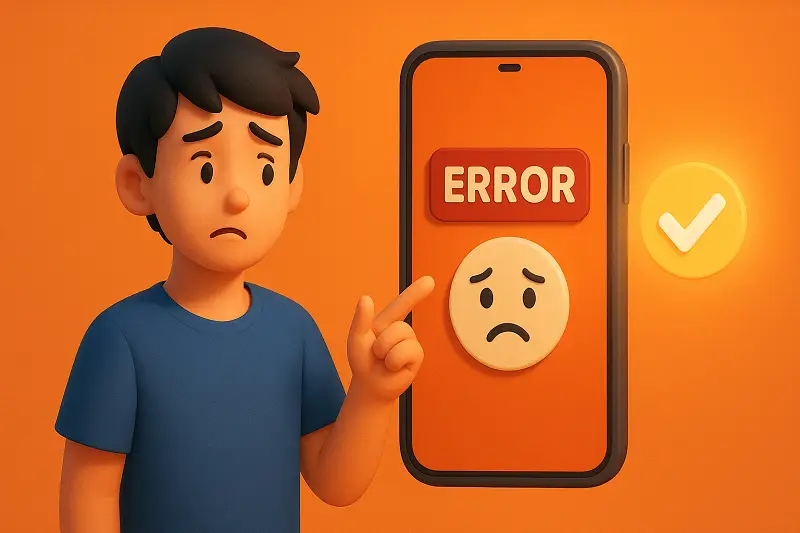
二乗記号が見つからないとき
キーボードによっては対応していない場合も。そのときはコピー&ペーストが一番安心です。
キーボードのバージョンや機種によって仕様が異なるので、「長押ししても出ない」「設定画面に見当たらない」というケースは珍しくありません。
そんなときは、まず利用しているキーボードアプリを確認し、必要であれば最新バージョンにアップデートしてみると解決することもあります。
それでも表示されない場合は、他のキーボードアプリをインストールする方法もあります。
とはいえ、一番手軽なのはやはりコピー&ペーストです。記事内にある記号をコピーして使えば、どんなスマホでも確実に入力できますよ。
フォントによる表示崩れ
古いフォントだと²が正しく表示されないことがあります。
文字が四角い枠で表示されてしまったり、思ったより小さくなったりする場合もあります。
別のフォントに切り替えると解決することが多いので、設定からフォントを変更して試してみましょう。
特にGoogleフォントやiOS標準フォントなど、対応がしっかりしているものを選ぶと安心です。
文書作成アプリではフォントごとに見え方が違うので、最初にいくつか比較しておくとスムーズに作業できます。
WordやExcelで使いたいとき
スマホだけでなく、Word・Excel・Googleドキュメントでも「上付き文字機能」を使えば同じように入力できます。
例えば、数字を入力してから「上付き」ボタンを押せば、簡単に²に変換可能です。
さらに、ショートカットキーを覚えておけば作業効率が大幅に上がります。
WordやExcelのスマホ版アプリでも同様に設定できるので、レポート作成や仕事の資料づくりにも役立ちます。
Googleドキュメントならクラウドに保存されるので、スマホとパソコンの両方で編集できて便利です。
他の便利な入力方法
音声入力
「2の2乗」と声で入力してみると、自動で変換してくれる場合があります。
SiriやGoogleアシスタントを試してみてくださいね。
音声入力の良いところは、手がふさがっているときや入力が面倒なときにもすぐ使える点です。
たとえば電車の中でノート代わりにメモしたいとき、音声で「3の2乗」と言えば「3²」と変換されることもあります。
正しく変換されない場合は「上付きの2」といった言い方を試すと成功しやすいです。
慣れてくれば数式全体を声で入力できるようになるので、効率がぐんとアップします。
LaTeX対応アプリ
数学や理系の勉強をしている方なら、LaTeX入力アプリを使うと本格的な数式も楽に打てます。
LaTeXは論文や専門的なレポートでよく使われる記法で、二乗記号はもちろん、分数や積分、ギリシャ文字など幅広い表現に対応しています。
専用のアプリを使えば、難しい数式も簡単に整った形で入力でき、きれいなノートやレポートが作れます。
特に大学生や研究職の方には強い味方になりますし、将来的に専門分野で役立つスキルとしてもおすすめです。
二乗記号をもっと活用するアイデア
SNSでおしゃれに
TwitterやInstagramで、ちょっとした計算式やキャッチコピーに²を入れると、特別感が出ますよ。
例えば「CO2」や「H2O²」といった化学式を入れるとリアルに見えたり、推し活やおしゃれな投稿にワンポイントのアクセントとして使えたりします。
普通の文字列にちょっとした記号を加えるだけで、投稿全体の印象がぐっとユニークになり、フォロワーの目を引く効果もあります。
かわいい絵文字や顔文字と組み合わせて使うと、女性らしい柔らかい雰囲気を演出できるのも魅力です。
ハッシュタグに²を加えてオリジナル感を出すのも楽しいですね。
学校や仕事で
授業のノートや資料をスマホでまとめるときに役立ちます。
数学や理科の公式をきれいに表記できるので、後で見返したときにわかりやすく整理できます。
さらに、研究発表やプレゼン資料をスマホで準備するときにも、²を使うとプロっぽく仕上がります。
仕事のちょっとしたメモや数値比較でも²を入れると正確さが伝わるので、信頼感アップにもつながります。
スマートに使いこなすことで、勉強や仕事の効率も高まりますよ。
関連する特殊記号まとめ
- ³(三乗): 立方体などに使える。たとえば「2³」は2×2×2=8という意味になります。立体の体積を計算するときや立方体を表すときによく出てきます。
- ⁴(四乗): 数学でよく登場します。「2⁴」は2×2×2×2=16のこと。物理や工学の分野でよく見かけますし、関数のグラフの説明などにも利用されます。
- √(平方根): ルート記号。√9=3のように、ある数を2乗すると元の数になる値を表します。中学・高校数学では必ず登場する重要な記号です。電卓アプリなどでもよく見かけるので、覚えておくと便利です。
- π(円周率): 円や三角関数に登場する定数で、約3.14159。円の面積や円周の長さを求める公式に欠かせません。スマホで入力できると、数学のレポートや趣味の計算にも役立ちます。
- ∞(無限大): 数学だけでなく比喩でも使える記号。無限を表現するときに使いますが、SNSでは「無限にかわいい」「∞に愛してる」といった表現でよく見かけます。数学以外でもオシャレな装飾として使えるので、活用シーンは意外と幅広いですよ。
まとめと次のステップ

スマホでの二乗記号入力は、最初はちょっと戸惑うかもしれません。
でも、手順を一度覚えてしまえば驚くほど簡単に入力できるようになります。
最初に練習する際は、この記事を開きながら実際に入力してみるのがおすすめです。
慣れてくると、友達との会話やSNSの投稿、勉強ノート作成まで幅広く活用できて、「知っていてよかった」と思える瞬間がきっと増えます。
- iPhoneなら「長押し」や「ユーザー辞書」
- Androidなら「キーボード設定」や「コピー&ペースト」
を覚えておけば、すぐに使えるようになります。


